Timer settimanale, Accesso allo schermo timer settimanale, Timer settimanale -27 – TA Triumph-Adler DC 2060 Manuale d'uso
Pagina 103: Nota, Premere timer settimanal
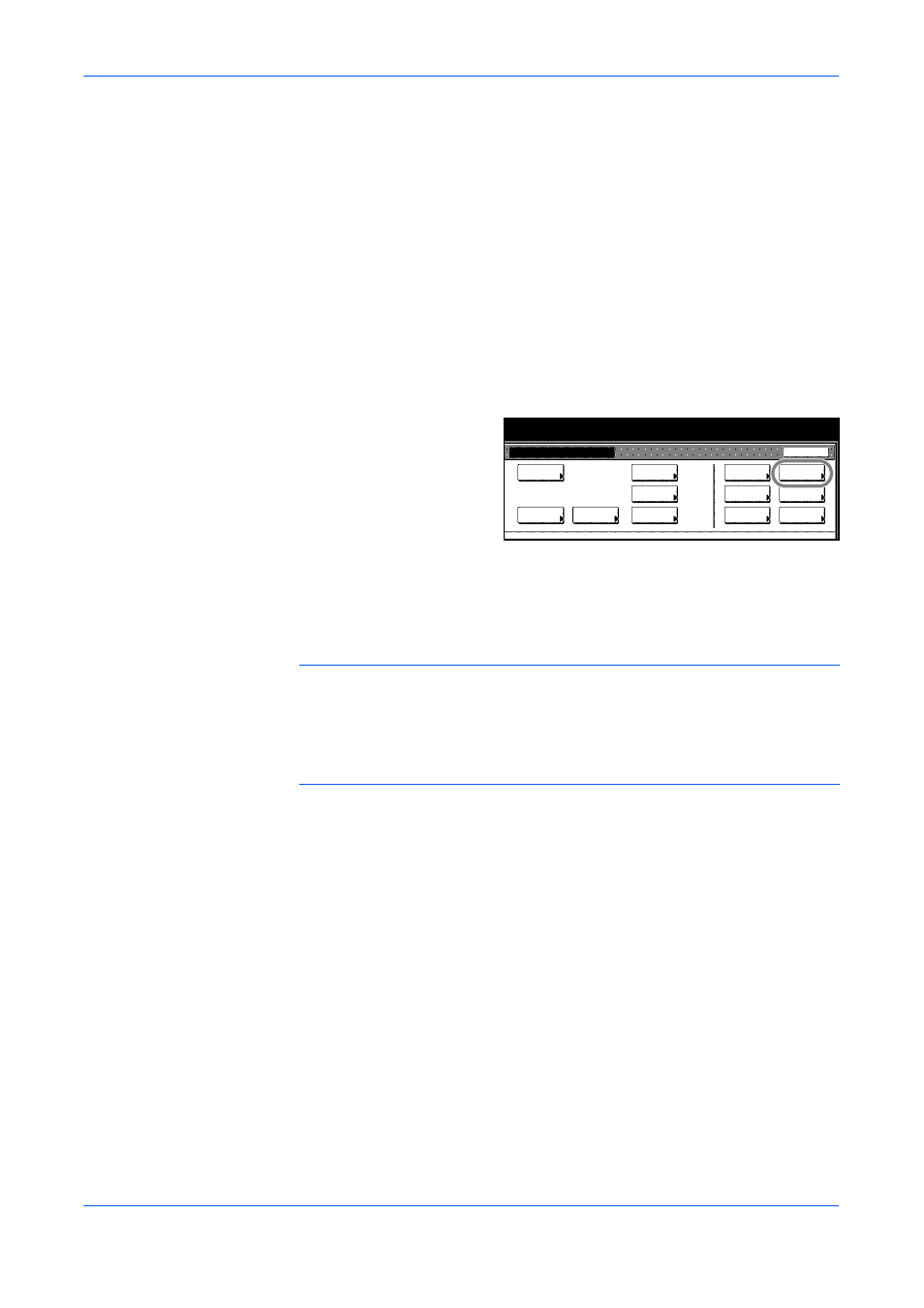
Impostazioni di sistema
GUIDA ALLE FUNZIONI AVANZATE
3-27
Timer settimanale
La macchina può essere programmata per accendersi e spegnersi automaticamente
a orari specifici di giorni specifici. Questa funzione consente di trovare la macchina
attiva immediatamente al mattino e di non doversi preoccupare di spegnerla alla
sera.
Se si imposta il Timer settimanale, lasciare la copiatrice collegata all'alimentazione
anche quando non viene utilizzata. Tenere l'interruttore principale acceso (posizione |).
Affinché il Timer settimanale funzioni correttamente, è necessario che il fuso orario,
la data e l'ora impostati siano precisi. Per ulteriori informazioni, vedere Differenza
oraria (fuso orario) a pagina 3-24 e Data e ora a pagina 3-23.
Accesso allo schermo Timer settimanale
Usare questa procedura per
personalizzare le impostazioni di
Timer settimanale.
1
Premere Menu Sistema / Contatore sul pannello comandi.
2
Premere Timer settimanal.
3
Utilizzare i tasti numerici per inserire il codice gestionale a 4 cifre.
NOTA:
Il codice predefinito è 6000 per i modelli da 60 copie al minuto e 8000
per i modelli da 80 copie.
Se è installato il kit di sicurezza opzionale, inserire il codice gestionale di otto
cifre.
Il codice predefinito è 60006000 per i modelli da 60 copie al minuto e
80008000 per i modelli da 80 copie.
Se il codice viene accettato, viene visualizzato lo schermo Timer settimanale.
4
Impostare i valori predefiniti richiesti per le opzioni utilizzando le istruzioni
seguenti.
Menu Sistema / Contatore
Timer
contatore
Control.
Fine
Contabil.
Menu Sistema
Management
Hard disk
stampe
Rapporto
Linguaggio
Settaggio
form.orig.
Registra
documenti
Gestione
default
Macchina
default
Copia
settimanal
Vass. univ
Lavori
Regolare
Utente